Како користити Мицрософт бежични адаптер за екран
Мицрософтов бежични адаптер за екран(Wireless Display Adapter) је заснован на Мираацаст(Miraacast) технологији са сертификатом Ви-Фи(Wi-Fi) која вам омогућава да стримујете садржај са било ког уређаја на ТВ или монитор(Monitor) . Ако немате паметни ТВ или уређај који подржава Цхромецаст(Chromecast) , адаптер за екран може бити одличан избор. У овом посту ћемо поделити како се користи Мицрософт бежични адаптер за екран(Microsoft Wireless Display Adapter) . То ће укључивати подешавање адаптера, повезивање вашег уређаја са њим и спречавање других да се повежу на њега.
Мицрософт бежични адаптер за екран
Подешавање Мицрософт бежичног адаптера за екран(Microsoft Wireless Display Adapter) је једноставно, али водите рачуна да свој адаптер за екран заштитите од позваних гостију. Додали смо неколико честих питања(FAQs) на крају који ће вам помоћи да одлучите да изаберете Мицрософт-ово или алтернативно решење.
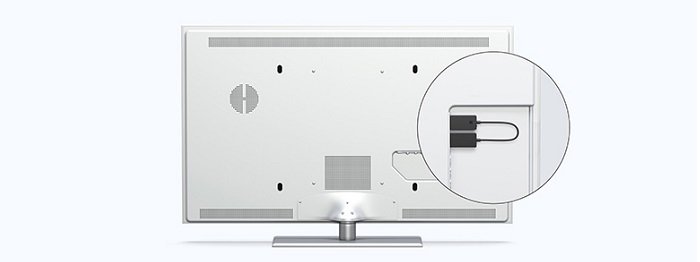
1] Повежите адаптер са ТВ-ом
Први корак је да се уверите да је адаптер за екран исправно напајан. Ако ваш ТВ нема УСБ(USB) порт који може да подржи исправан напон (5В) на адаптеру, мораћете да се повежете на спољни извор напајања за исти.
- Прикључите ХДМИ(HDMI) крај адаптера у ХДМИ(HDMI) порт на ТВ-у. Поновите исто са УСБ(USB) портом или екстерним адаптером ако је довољно моћан.
- Пребаците улазни извор телевизора на ХДМИ(HDMI) порт на који је прикључен адаптер.
2 ] Преузмите(] Download) и инсталирајте апликацију Мицрософт Вирелесс Дисплаи Адаптер(Microsoft Wireless Display Adapter)
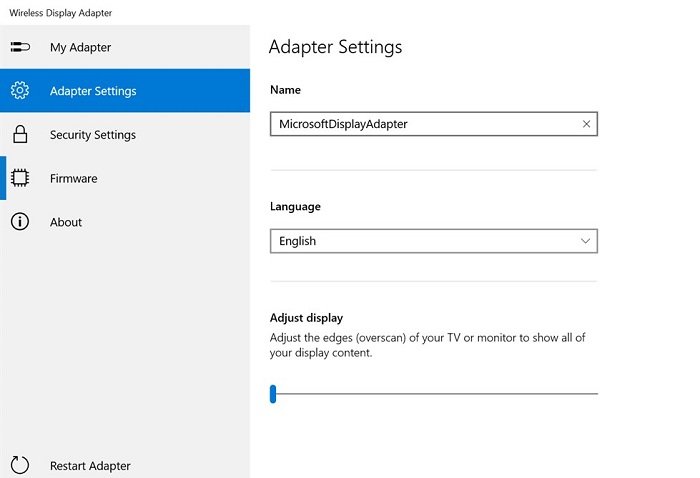
Мицрософт(Microsoft) нуди апликацију за Вирелесс Дисплаи Адаптер(Wireless Display Adapter) преко Мицрософт Сторе(Microsoft Store) -а .
Омогућава вам да конфигуришете следеће за уређај:
- Подешавања адаптера: Име (Adapter Settings:) подешавања(Setup) , подешавање екрана и језика. Обавезно(Make) поставите јединствено име након што се изврши исправка. Ако постоји више од једног адаптера у вашој близини, то ће вам помоћи да идентификујете свој. Мораћете да искључите и поново повежете адаптер да бисте видели промене које се одражавају на другим уређајима.
- Безбедносна подешавања: (Security Settings:) Подесите ПИН(Setup PIN) да бисте ограничили повезивање непознатих извора на уређај. То ће се побринути да спречи друге да се повежу на ваш адаптер
- Фирмвер: (Firmware:) Ажурирајте(Update) поставке фирмвера за уређај када су доступне. То ће побољшати укупне перформансе уређаја.
3] Повежите(Connect Windows 10) уређај са оперативним системом Виндовс 10 на Мицрософт Вирелесс Дисплаи Адаптер(Microsoft Wireless Display Adapter)
Бежични екран је као други монитор само што нема жице. Дакле, морате да пратите исте кораке које пратите да бисте управљали двоструким монитором.(manage dual monitor.)
- Користите Вин+П да отворите Виндовс пројекат.
- Приказаће опције за конфигурисање са другим монитором, а на крају постоји веза која каже „ Повежи бежични екран(Connect Wireless Display) “.
- Кликните(Click) да бисте открили сав Мирацаст(Miracast) екран
- Затим кликните на назив адаптера који је постављен помоћу апликације
- Унесите (Enter)ПИН(Pin) и ако је тачан, моћи ћете да се повежете и стримујете.
Шта можете да урадите са Мицрософт Вирелесс Дисплаи Адаптером(Microsoft Wireless Display Adapter) ?
Ако сте икада користили ливење, ово је слично томе. Ево листе ствари које можете да урадите са њим.
- Можете га користити као замену за пројектор или као друго платно. Без жица, међутим.
- Свако може да стримује видео записе на ТВ.
- Када користите други монитор, можете да премештате апликације на њега, одржавате презентацију и још много тога.
- Не само Виндовс, већ ако имате било који уређај који може да преноси, он ће радити са тим.
Разлика између Мицрософт Вирелесс Дисплаи Адаптера(Microsoft Wireless Display Adapter) и Цхромецаст(Chromecast) -а ?
Цхромецаст(Chromecast) је направљен за стримовање, док Мицросфт-ово решење омогућава дуплирање екрана рачунара. Следећа велика разлика је у томе што је Цхромецаст(Chromecast) -у потребан интернет да би започео стримовање док адаптер за екран(Display Adapter) користи директан Ви-Фи(Direct Wi-Fi) и ради без интернета. Најприкладнији је за групу која не жели да зависи од стабилности интернета за почетак.
Ако се питате који је бољи за вас, онда узмите у обзир офлајн и онлајн као критеријум јер постоји разлика у цени између њих. Ако желите да пребацивање ради кад год желите, изаберите Мицрософт бежични адаптер за екран(Microsoft Wireless Display Adapter) , иначе би Цхромецаст(Chromecast) требало да ради добро.
Надам се да је пост био лак за разумевање и да сте могли да користите Мицрософт бежични адаптер за екран и да га користите са својим рачунаром.(I hope the post was easy to understand, and you were able to use the Microsoft Wireless Display Adapter and use it with your computer.)
Related posts
Пројектујте на други екран из оперативног система Виндовс 8.1 помоћу Мицрософтовог бежичног адаптера за екран
Решите проблеме са Мицрософт бежичним адаптером за екран у оперативном систему Виндовс 10
Прегледајте Мицрософт бежични адаптер за екран
Како користити Цонтинуум на Виндовс 10 Мобиле без Мицрософт Дисплаи Доцк-а
Како онемогућити виртуелни ВиФи мрежни адаптер у оперативном систему Виндовс 8.1
Преглед АСУС РТ-АКС68У: Класичан редизајниран за Ви-Фи 6! -
Преглед ТП-Линк Арцхер АКС10 (АКС1500) - приступачан Ви-Фи 6 за све!
Како да омогућите и конфигуришете ДДНС на свом ТП-Линк Ви-Фи 6 рутеру
Најбоље жичане и бежичне слушалице за игре
АСУС РТ-АКС82У рецензија: играње и Ви-Фи 6! -
Објашњено АМОЛЕД вс ОЛЕД вс ЛЦД екран
Како да подесите ТП-Линк ОнеМесх Ви-Фи 6 рутере и прошириваче домета
Ви-Фи 6 је екосистем, а не само рутер -
Како омогућити или онемогућити хардверско убрзање у Мицрософт Едге-у
Како направити приступну тачку за Виндовс 10: Све што треба да знате
Ви-Фи 6 наспрам Ви-Фи 5 наспрам Ви-Фи 4 на ТП-Линк рутерима -
Сони ПС5 и Ви-Фи 6: Како функционише са АСУС рутером за играње игара? -
Недостаје виртуелни мрежни адаптер Мицрософт хостова у Управљачу уређаја
Антлион Аудио МодМиц Вирелесс преглед: Бежични микрофон за све слушалице
6 разлога да купите ТП-Линк Ви-Фи 6 рутер -
